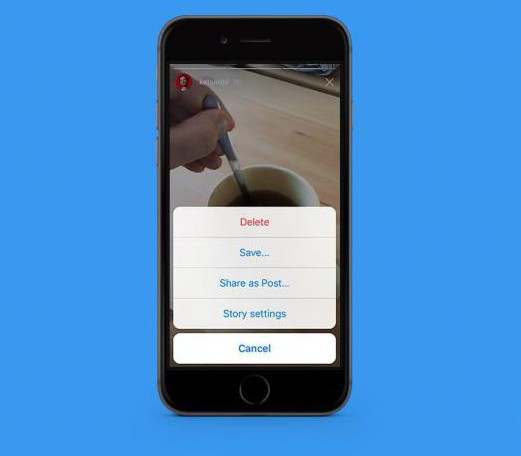Ma ez a cikk megvitatja a kérdéstHogyan lehet törölni a webhely látogatásának előzményeit. Ez a művelet a szokásos böngészőeszközökkel hajtható végre. De bizonyos esetekben hasznos lesz megismerni harmadik fél által készített programokat. Példaként a legnépszerűbb böngészőket fogom használni, nevezetesen: Google Chrome, Mozilla, Internet Explorer. Tehát további megtudhatja, hogyan lehet törölni a látogató webhelyek előzményeit.

Internet böngésző
- Kapcsolja be a programot.
- Kattintson a fogaskerék ikonra. A jobb felső részen található.
- Lépjen a "Biztonság" fülre, és válassza ki az első elemet "Böngészési előzmények törlése".
- Jelölje be a "Napló" jelölőnégyzetet.
- A "Törlés" gombra kattintva erősítse meg választását.

Google chrome
- Nyissa meg a programot.
- Kattintson az ikonra három vízszintes csík képével. A jobb felső sarokban található.
- Válassza az „Előzmények” lehetőséget.
- Kattintson a "Törlés ..." gombra.
- Válassza az "Előzmények törlése ..." lehetőséget. Erősítse meg választását.

Mozilla Firefox
- Nyissa meg a programot.
- Kattintson az alkalmazás ikonjára, amely a bal felső sarokban lesz.
- Kattintson a "Legutóbbi előzmények törlése" feliratra. A menü bal oldalán található.
- Jelölje be a "Látogatási napló ..." jelölőnégyzetet.
- Erősítse meg a műveletet a "Törlés ..." feliratra kattintva.
További információk
A "Google Chrome", "Mozila", "Internet" fülek eltávolításaExploer ”ugyanezen elv szerint készül. Elég, ha megnyomja az RMB-t a kívánt könyvjelzőn, és kiválasztja a "Törlés" lehetőséget. Meg kell jegyezni, hogy e művelet után nem lehet visszaállítani a füleket. A beépített eszközök segítségével olyan információkat is törölhet, mint: gyorsítótár, letöltési előzmények, webhelybeállítások, mentett jelszavak stb.
Harmadik fél programok
Természetesen rendszeresenbeépített eszközök. De ha fejlettebb funkcionalitást szeretne elérni, alaposabban meg kell vizsgálnia a harmadik féltől származó különböző szoftvereket. Általános szabály, hogy az ilyen keskeny profilú programok lehetővé teszik a böngészők rugalmas konfigurálását. Például elvégezheti a megtekintett oldalak automatikus törlését, amely minden alkalommal bekövetkezik, mielőtt kilépne a segédprogramból. Az ilyen szoftverek közül javaslom egy olyan segédprogram használatát, mint a CCleaner. Számos előnye van. Először is, teljesen ingyenes. Letöltheti a hivatalos weboldalról. Ez a program lehetővé teszi az összes ideiglenes információ törlését a böngészőkből egyetlen kattintással. Ebben az esetben egyszerre több segédprogramban formázhatja az előzményeket. A programfelület meglehetősen intuitív vezérléssel rendelkezik. Ezért nehéz eltévedni benne. De ebben az esetben használhatja a beépített súgót, amely lehetővé teszi az összes művelet megfejtését. Letölthet egy másik hasonló segédprogramot a számítógépére. Most már elég ilyen program van az interneten.
következtetés
A kérdés „Hogyan törölhetem a böngészési előzményeket?"Az új felhasználók elég gyakran kérdezik. Ebben a cikkben utasításokat adtam a legnépszerűbb böngészőkhöz. Ha más szoftvert használ az internet böngészéséhez, telepíthet egy általános, harmadik féltől származó eszközt. Remélem, most már tudja, hogyan kell törölni a böngészési előzményeket.